Die Anzeigeverbindung könnte eingeschränkt sein [Gelöst]
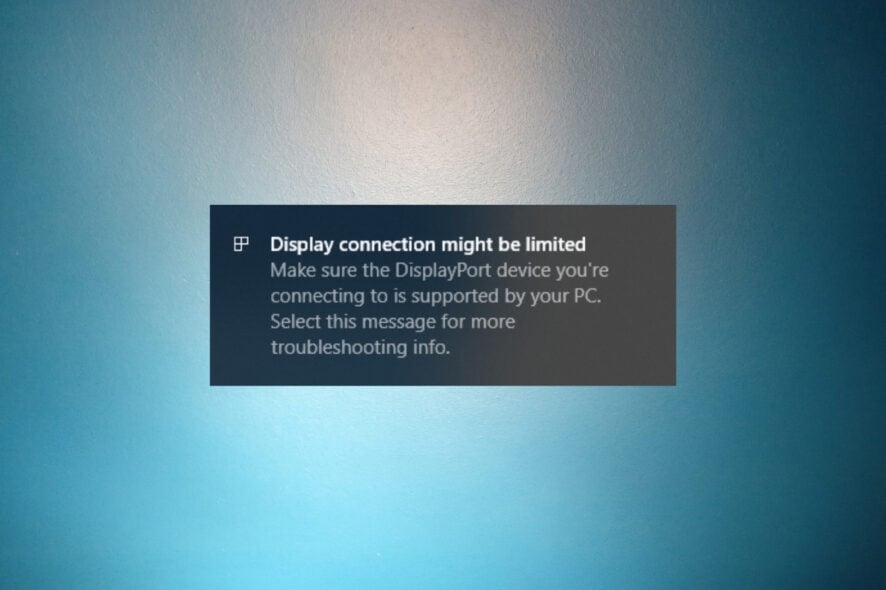 USB-C, das in Windows 10 nicht funktioniert, ist ein häufiges Problem, da es auch die Anzeigeverbindung könnte eingeschränkt sein Meldung auslöst. Die häufigsten Ursachen für dieses Problem sind Inkompatibilität von Anzeige oder Kabel, ein falscher Anschluss oder Treiberprobleme.
USB-C, das in Windows 10 nicht funktioniert, ist ein häufiges Problem, da es auch die Anzeigeverbindung könnte eingeschränkt sein Meldung auslöst. Die häufigsten Ursachen für dieses Problem sind Inkompatibilität von Anzeige oder Kabel, ein falscher Anschluss oder Treiberprobleme.
Um die oben genannten Ursachen zu beheben, stellen Sie sicher, dass Ihr externes Display und das mit dem Computer (oder Telefon) verbundene Kabel die DisplayPort- oder MHL-Alternativmodi unterstützen.
Stellen Sie außerdem sicher, dass Ihr DisplayPort-Gerät von Ihrem PC unterstützt wird und dass das Gerät oder der Dongle direkt mit dem USB-C-Anschluss Ihres Computers oder Telefons verbunden ist, der den richtigen Alternativmodus unterstützt.
Wie behebe ich den Fehler “Die Anzeigeverbindung könnte eingeschränkt sein”?
1. USB-Treiber ersetzen und aktualisieren
1.1 Treiber über Windows Update aktualisieren
-
Drücken Sie Windows + I, um die Einstellungen App zu öffnen, und wählen Sie Update & Sicherheit aus den hier verfügbaren Optionen.
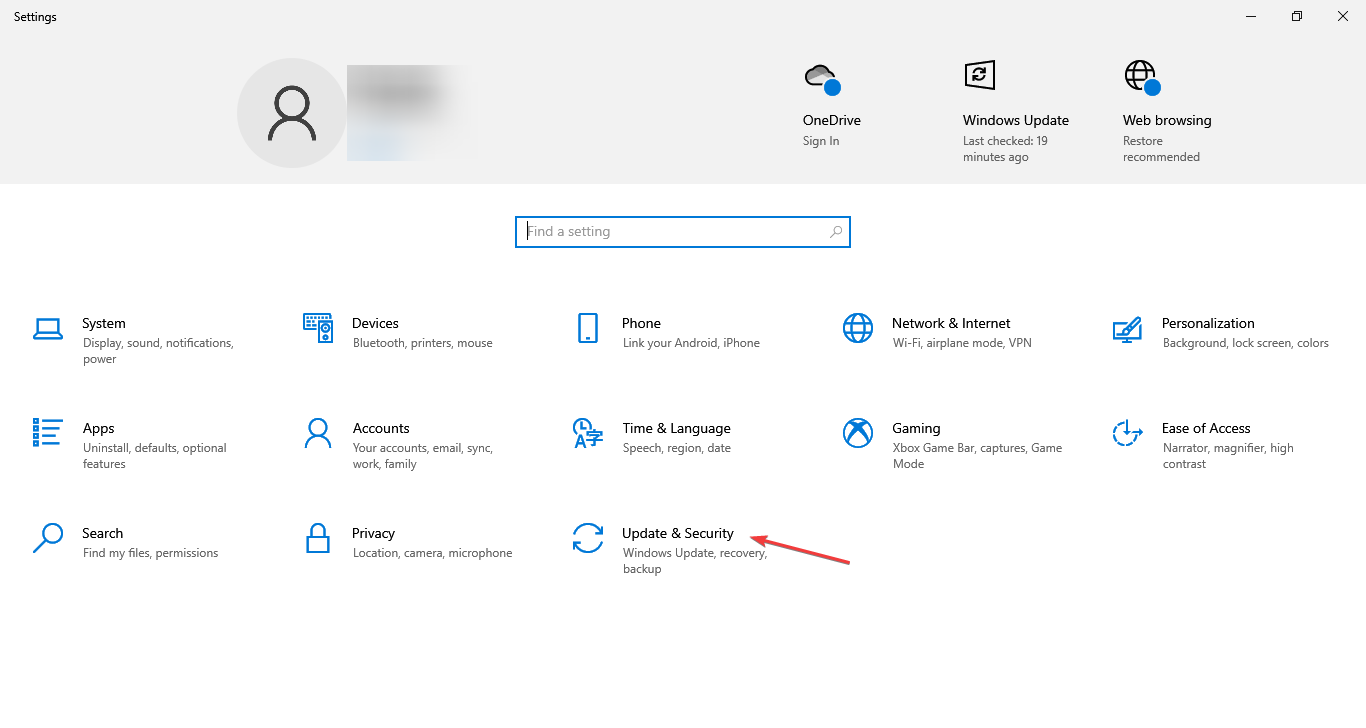
-
Klicken Sie auf die Schaltfläche Auf Updates prüfen rechts im Windows Update-Tab.
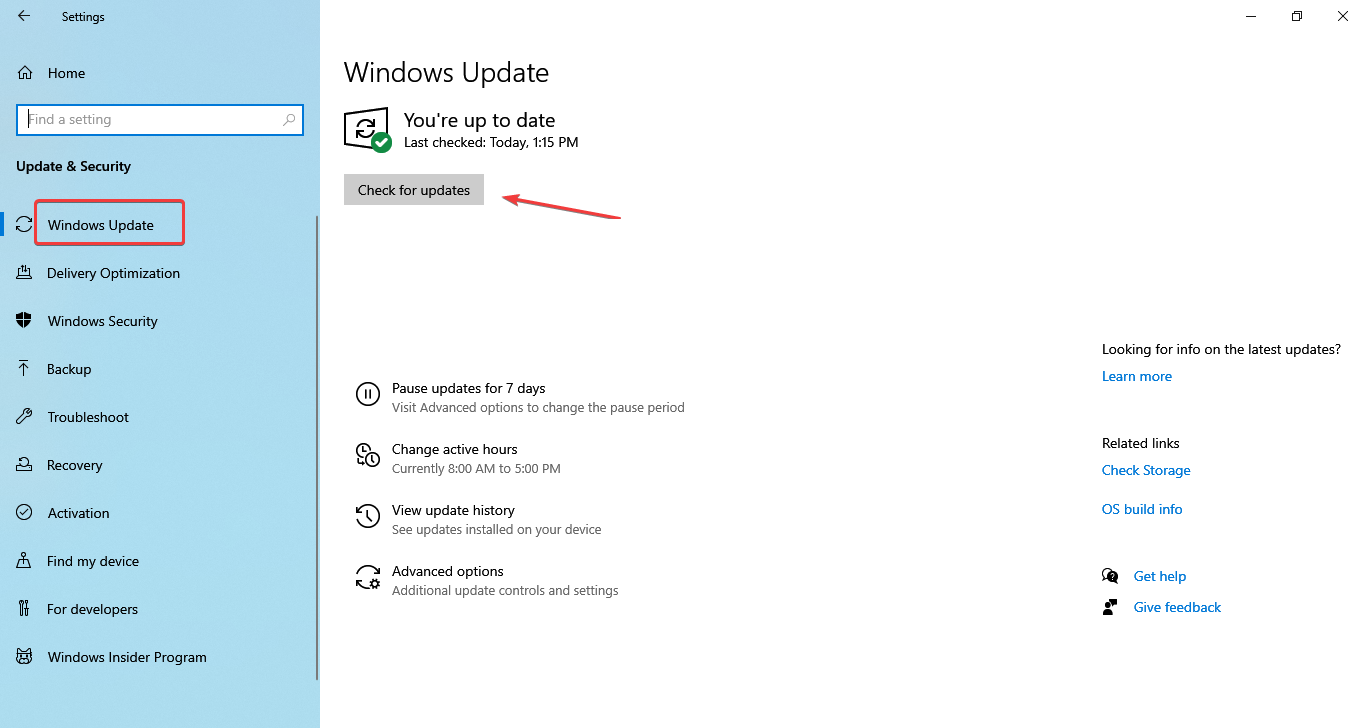
-
Wenn nach dem Scannen ein Update aufgeführt ist, klicken Sie auf Herunterladen und installieren, um es zu erhalten.
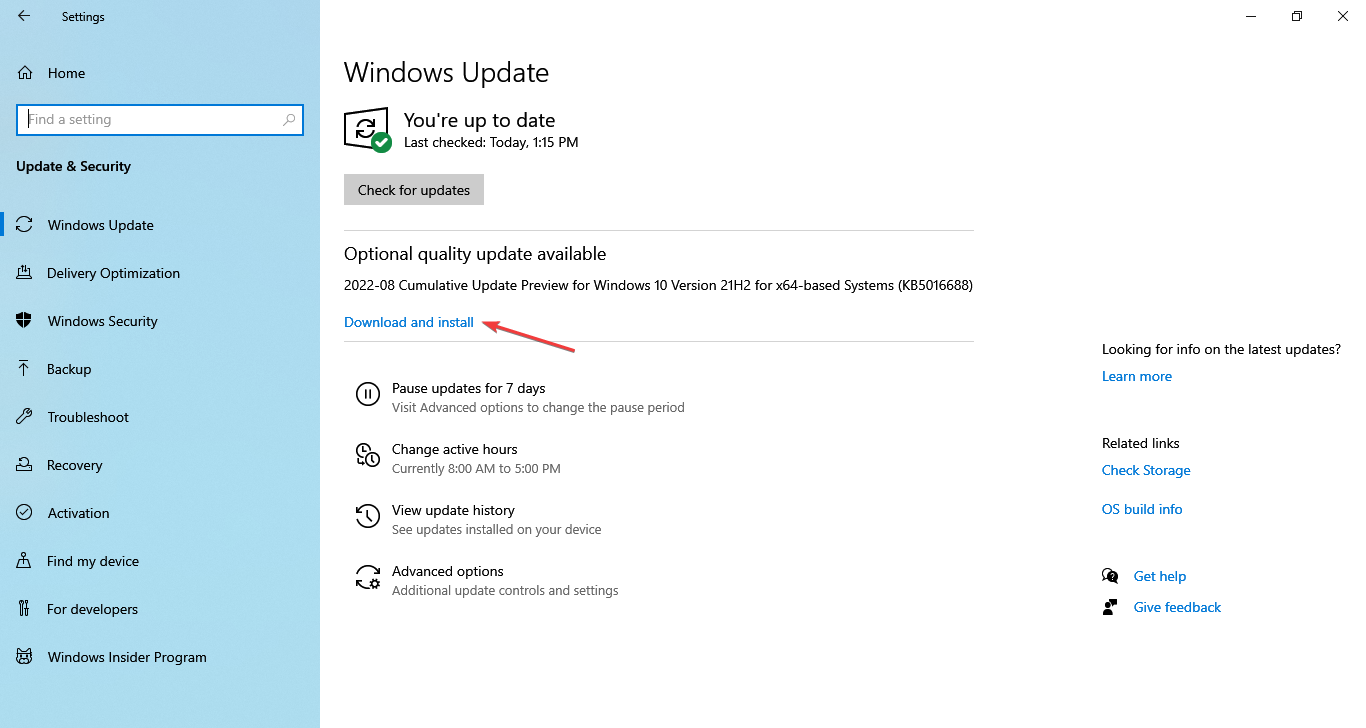
Wenn diese Benachrichtigung erscheint, bedeutet das, dass Ihr USB-Gerät oder Computer ein Problem hatte und Sie den USB-C-Anschluss zurücksetzen müssen. Die möglichen Ursachen sind ein Problem mit dem Gerät oder Treiber des Computers oder ein ganz anderes Problem.
Sie können versuchen, das Problem zuerst zu beheben, indem Sie den Fehlercode auf Ihrem Computer oder Gerät notieren. Abhängig von dem Fehlercode, den Sie sehen, verwenden Sie die folgenden Schritte:
Microsoft veröffentlicht häufig Treiberaktualisierungen zusammen mit regulären Windows-Updates, daher wird empfohlen, diese manuell zu überprüfen und zu installieren, wenn eine neuere Version verfügbar ist.
1.2 Verwenden Sie den Geräte-Manager
-
Klicken Sie mit der rechten Maustaste auf Start und wählen Sie Geräte-Manager.
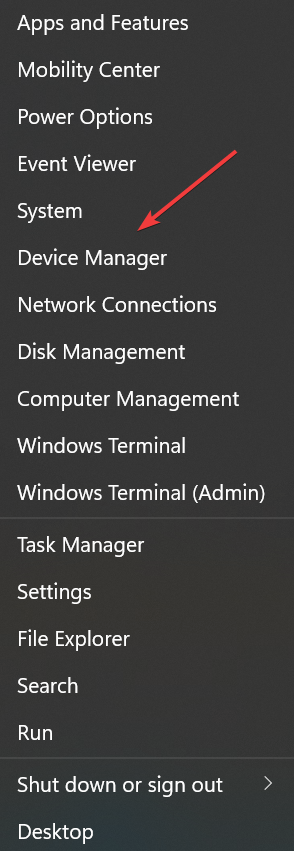
-
Erweitern Sie Universal Serial Bus-Controller, klicken Sie mit der rechten Maustaste auf den USB-C-Anschluss und wählen Sie im Kontextmenü Treiber aktualisieren.
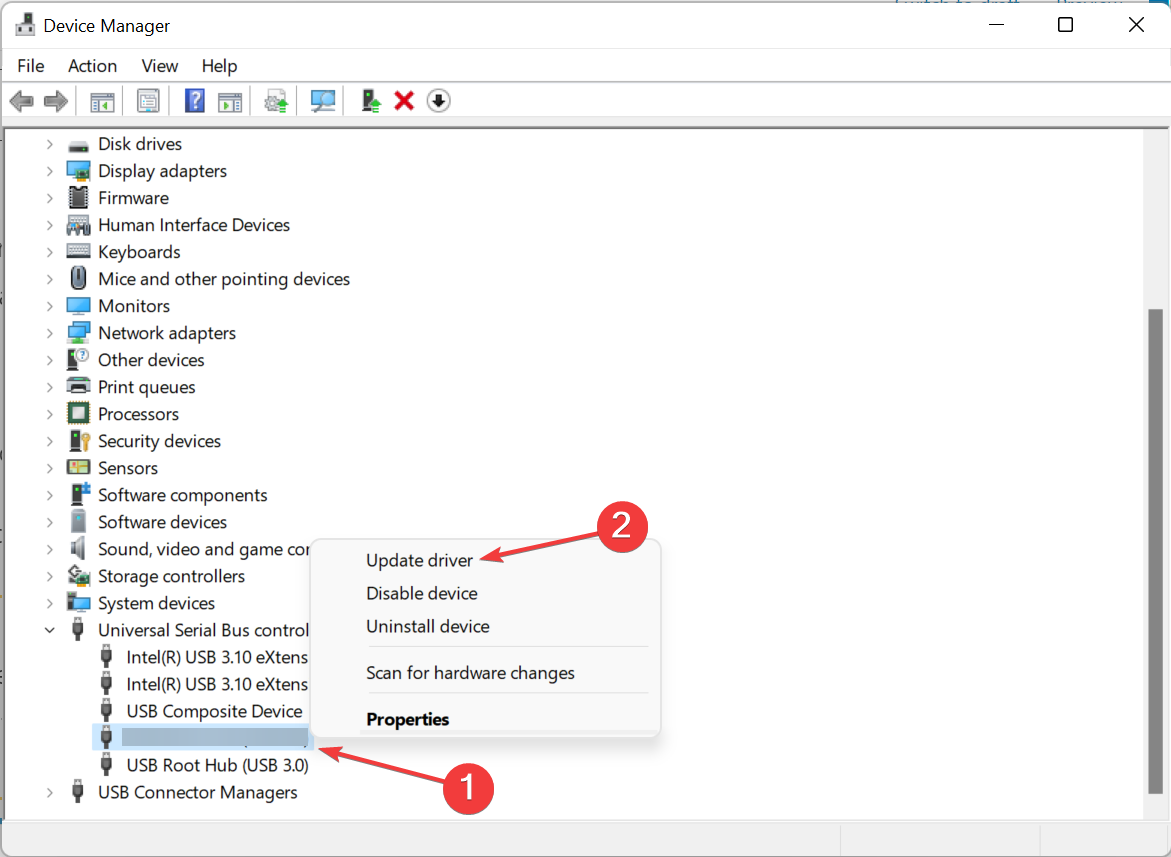
- Klicken Sie im neuen Fenster auf Automatisch nach Treibern suchen.
1.3 Treiber automatisch aktualisieren
Um sicherzustellen, dass alle Treiber sicher aktualisiert werden, müssen Sie spezialisierte Software verwenden, die Ihren Computer scannt, alle veralteten Treiber findet und diese auf die neuesten Versionen aktualisiert.
PC HelpSoft Driver Updater eignet sich hervorragend für diese Aufgabe und fungiert zudem langfristig als Treiber-Manager, sodass Sie sich nie um fehlende Treiber-Updates sorgen müssen.
⇒ PC HelpSoft Driver Updater erhalten
Wenn Sie auf diese Weise keinen besseren Treiber finden können, ist die Chance hoch, dass einer auf der Website des Herstellers verfügbar ist. Gehen Sie also dorthin, überprüfen Sie dies und wenn einer verfügbar ist, installieren Sie ihn.
Nachdem dies erledigt ist, überprüfen Sie, ob das Problem mit der Anzeige, dass USB C in Windows 10 nicht funktioniert, behoben ist.
2. Führen Sie die integrierte Fehlerbehebung aus
-
Drücken Sie Windows + R, um Ausführen zu öffnen, geben Sie msdt.exe -id DeviceDiagnostic in das Textfeld ein und klicken Sie auf OK, um den Hardware und Geräte-Fehlerbeheber zu öffnen.
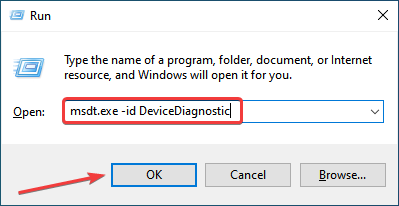
-
Klicken Sie auf Weiter und befolgen Sie die Anweisungen auf dem Bildschirm, um den Vorgang abzuschließen.
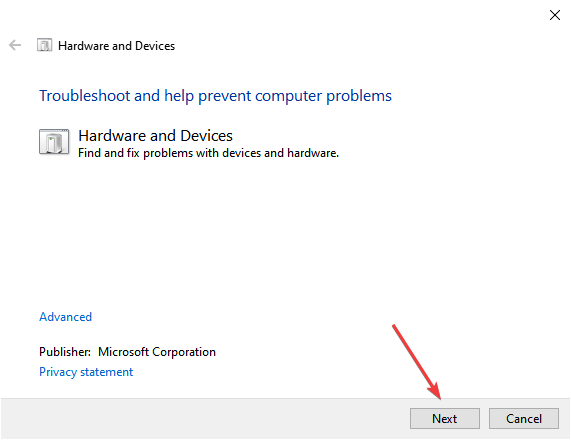
Das integrierte Tool ist eine effektive Möglichkeit, Dinge zu reparieren, wenn der USB-C-Anschluss in Windows 10 oder 11 nicht mehr funktioniert. Erfahren Sie mehr über dieses Thema
- So beheben Sie, dass MFReadWrite.dll in Windows N fehlt
- DWMAPI.DLL Fehlende/Ladefehler – Anleitung zur Behebung
3. USB-C im BIOS aktivieren
HINWEIS Die Schritte können auf Ihrem Computer leicht abweichen, sollten Ihnen aber einen grundlegenden Einblick in den Prozess geben. Überprüfen Sie den FAQ-Bereich der Website des Herstellers auf die genauen Schritte.
- Schalten Sie den Computer aus und starten Sie ihn dann neu. Sobald das Display aufleuchtet, drücken Sie die entsprechende Taste, um ins BIOS zu gelangen.
- Gehen Sie zu Erweiterter Modus.
- Gehen Sie dann zur Konfiguration der onboard Geräte.
- Navigieren Sie zu dem Eintrag USB-Konfiguration USB Typ C Power Switch / USB 3 und setzen Sie die Option auf Aktiviert anstatt auf Auto.
Viele Benutzer beschwerten sich, dass USB-C nicht mit ihren Motherboards funktioniert, wenn sie in den entsprechenden Anschluss stecken. Diese Bedenken treten bei den meisten großen Laptopmarken von Asus bis MSI, Dell, Lenovo oder HP auf.
Was kann ich tun, wenn USB C in Windows 10 nicht funktioniert?
Neben den zuvor aufgeführten Methoden für die spezifischen Fälle können Sie die Energieeinstellungen auf Ihrem Computer ändern. Zum Beispiel berichteten mehrere Benutzer, dass das Deaktivieren der Energieverwaltung für USB-Geräte für sie eine Lösung war.
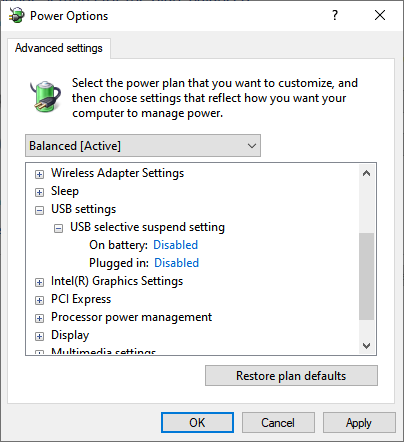 Überprüfen Sie auch, ob die Anschlüsse einwandfrei funktionieren und ob kein Staub oder andere Partikel darin stecken. Luft in den Anschluss zu blasen, sollte hier helfen.
Überprüfen Sie auch, ob die Anschlüsse einwandfrei funktionieren und ob kein Staub oder andere Partikel darin stecken. Luft in den Anschluss zu blasen, sollte hier helfen.
Was verursacht die Popup-Nachricht: Die Anzeigeverbindung könnte eingeschränkt sein?
Viele Benutzer berichteten, dass nach dem Anschluss einer Dockingstation eine Popup-Nachricht erscheint, die besagt, dass die Anzeigeverbindung möglicherweise eingeschränkt ist. Wir haben dieses Thema zu Beginn dieses Leitfadens kurz angesprochen, aber wenn Sie mehr Informationen wünschen, hier sind die Gründe für dieses Problem:
- Inkompatibler Bildschirm – Der Fehler Anzeigeverbindung könnte eingeschränkt sein tritt im Allgemeinen aufgrund von Inkompatibilität zwischen Ihrem externen Display und Ihrem System auf. Das Gerät hat neue Funktionen für den USB-C-Anschluss, die Ihr Computer oder Gerät nicht unterstützt.
- Der Bildschirm wird nicht erkannt – Ein defektes USB-C-Kabel könnte die Ursache dafür sein, dass das externe Display nicht erkannt wird.
- Falscher Anschluss – Dies passiert, wenn Sie ein USB-C-Gerät, das den DisplayPort-Alternativmodus unterstützt, an einen Anschluss am Computer anschließen, der dies nicht tut. Schließen Sie das Gerät an einen Anschluss an, der diesen Modus unterstützt, um das Problem zu beheben.
- Treiberprobleme – Nach einem Windows-Update könnte die Anzeigeverbindung eingeschränkt sein, da die Treiber nicht ordnungsgemäß migriert wurden. Das Aktualisieren der Windows 10-Treiber sollte das Problem beheben.
- Inkompatibilität mit externen Dockingstationen oder Hubs – Wenn der Bildschirm über eine inkompatible externe Dockingstation oder einen Hub mit Ihrem Computer oder Gerät verbunden ist, erhalten Sie diese Fehlermeldung.
- Hardware- oder Softwareprobleme – Wenn der USB-C-Anschluss nicht funktioniert, kann dies auf Hardware- und Softwareprobleme zurückzuführen sein. Die Nicht-Erkennung von USB durch Windows ist ein Hauptgrund, wobei Probleme mit USB Typ C häufig auftreten.
Das Problem kann auf bestimmte Geräte beschränkt sein. Beispielsweise funktioniert ein USB-C-Mikrofon nicht in Windows 10. Hier liegt das Problem entweder beim Treiber, den konfigurierten Einstellungen oder dem Peripheriegerät selbst. Wenn es kein Problem mit dem Anschluss ist, erfahren Sie, was zu tun ist, wenn das Mikrofon in Windows 10 nicht funktioniert.
Vergessen Sie nicht, die spezifischen Lösungen zu überprüfen, wenn Windows USB-C nicht erkennen kann.
Wenn nichts anderes funktioniert und Sie sich sicher sind, dass das Problem beim Softwareaspekt liegt, würde eine Systemwiederherstellung helfen, alles wieder zum Laufen zu bringen.
Wenn Sie nach einem Adapter suchen, finden Sie hier eine Liste der besten USB-C zu Micro USB-Adaptern auf dem Markt.
Das sind alle Probleme mit USB-C-Anschlüssen in Windows. Auch die hier aufgeführten Lösungen würden funktionieren, wenn der USB-C-Anschluss in Lenovo nicht funktioniert. Viele Benutzer berichteten, dass sie auf Anzeigeverbindung könnte eingeschränkt auf Lenovo gestoßen sind.
Wenn Sie auf das neue Betriebssystem aktualisiert haben, erfahren Sie, was zu tun ist, wenn Windows 11 keine USB-Geräte erkennt, für den Fall, dass Sie Probleme mit anderen Anschlüssen haben.
Haben Ihnen einige dieser Tipps geholfen, das Problem “USB-C funktioniert nicht in Windows 10” zu beheben? Lassen Sie es uns im Kommentarbereich unten wissen.













